

By Nathan E. Malpass, Last updated: July 17, 2018
In questo articolo, discuteremo di come risolvere il problema di iMessage che non si sincronizza tra Mac e iPhone.
IMessage è un ottimo strumento di messaggistica per gli utenti Apple, in quanto consente loro di inviare e ricevere messaggi tra tutti i dispositivi iOS e Mac. Dovresti solo accedere utilizzando un ID Apple su più dispositivi e iMessage si sincronizzerà automaticamente su tutti i dispositivi.
Tuttavia, ci saranno casi in cui iMessage non si sincronizzerà tra Mac e iPhone, rendendoti difficile accedere al tuo iMessage quando cambi dispositivo. Ciò potrebbe per una serie di motivi, ma principalmente accade dopo l'aggiornamento del dispositivo a iOS 14 o versioni successive.
Ecco una guida su come sincronizzare iMessage tra iPhone e Mac.
Parte 1. Cosa fare quando iMessage non si sincronizza tra iPhone e MacParte 2. Modo alternativo migliore per sincronizzare iMessage tra iPhone e MacGuida video: come sincronizzare iMessage tra iPhone e MacParte 3. Conclusione

Ci sono molti modi per affrontare questo problema e ne discuteremo alcuni qui.
La prima soluzione è la più semplice, considerando che hai appena aggiornato il tuo dispositivo, forse un semplice riavvio dello strumento iMessage può fare il trucco.
Ecco come farlo:
Attendi qualche minuto, poi riaccendi iMessage su entrambi i dispositivi e verifica se ha funzionato. In caso contrario, puoi provare la soluzione successiva.

È possibile che le impostazioni di iMessage siano cambiate dopo l'aggiornamento, quindi è meglio ricontrollarle per vedere se qualcosa è cambiato.
Ecco come lo farai:
Assicurati che sotto "PUOI ESSERE RAGGIUNTO TRAMITE MESSAGGIO SU" e "INIZIA NUOVA CONVERSAZIONE DA"
In caso contrario, modificalo e inserisci i dettagli giusti
Assicurati che l'email e i numeri di telefono corretti siano visualizzati sotto "PUOI ESSERE RAGGIUNTO TRAMITE MESSAGGIO SU"
In caso contrario, modificalo e inserisci i dettagli giusti
Le persone leggono anche:
Perché il mio Mac funziona lentamente?
Puoi controllare il tuo ID apple:

È possibile che uno dei tuoi dispositivi sia solo ritardato durante l'aggiornamento, quindi l'utilizzo di quel dispositivo può anche attivare un aggiornamento dei messaggi.
Ecco come farlo:
Ora, se tutte le soluzioni di cui sopra continuano a non funzionare, potresti provare a cercare una soluzione diversa per risolvere il problema. Fortunatamente, FoneDog ha un modo per risolvere il problema, e questo è con l'aiuto del loro backup e ripristino dei dati iOS.
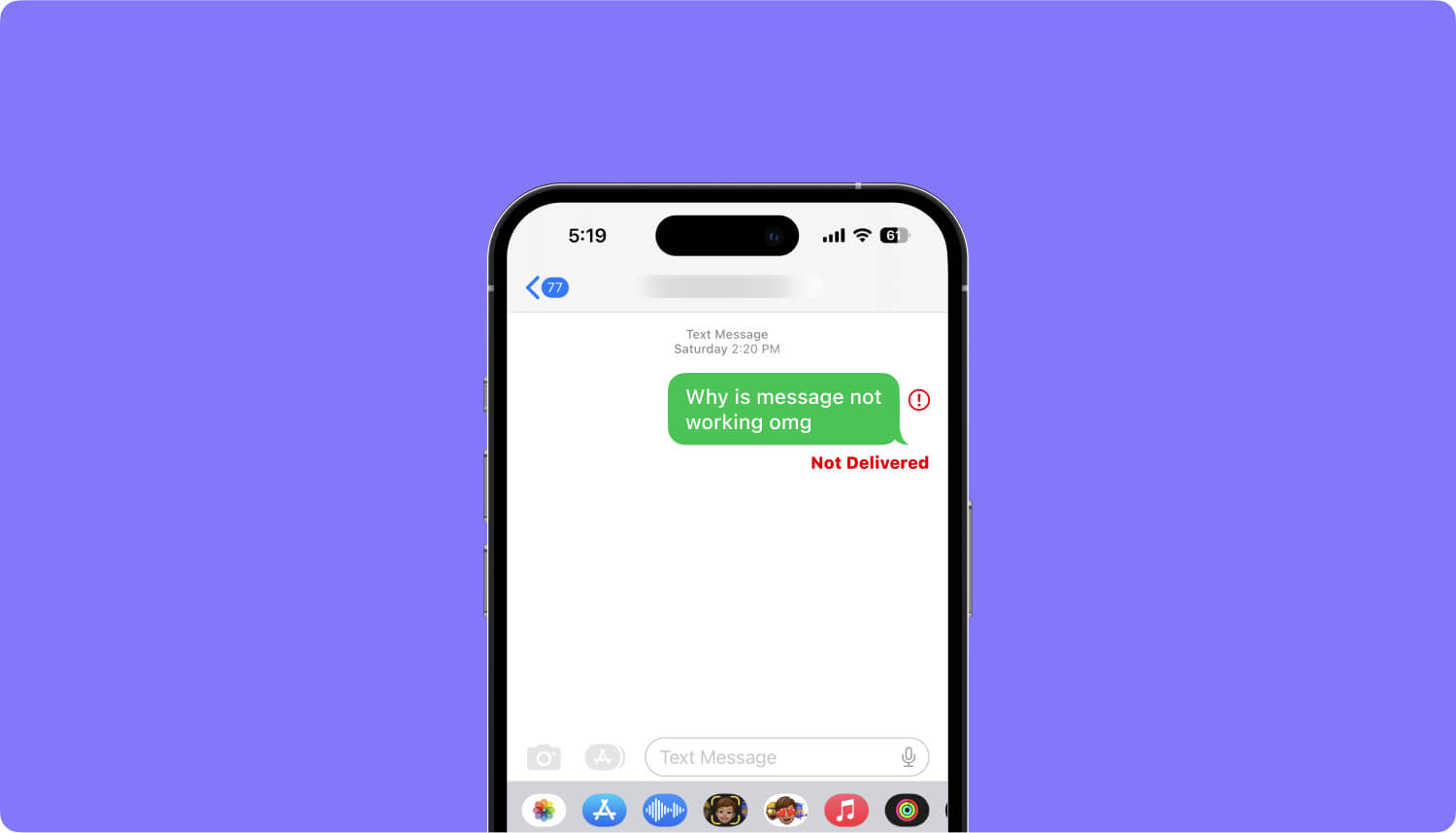
Il Backup e Ripristino dei Dati iOS di FoneDog è uno dei modi migliori per sincronizzare iMessage da iPhone a Mac e viceversa. Il programma software ti consente di eseguire facilmente il backup e il ripristino dei dati iOS, inclusi i messaggi.
Quindi, per sincronizzare correttamente i tuoi iMessage sui tuoi dispositivi, devi prima eseguire il backup del tuo iPhone utilizzando il software iOS Data Backup and Restore. Una volta eseguito il backup, puoi ripristinare il backup sul tuo Mac.
Al termine, i tuoi messaggi per iPhone e Mac verranno sincronizzati e aggiornati. Ora, farlo con il software è in realtà facile, in quanto sarà sufficiente un clic per eseguire il backup dei dati del tuo iPhone e un altro clic per ripristinarli. Ma non è l'unica cosa che il programma software può fare, in realtà ce ne sono molte di più.
Il programma software Backup e Ripristino dei Dati iOS ti consente anche di visualizzare prima in anteprima i file di backup che hai, in modo da poter selezionare quali tra questi desideri ripristinare, sul tuo dispositivo iPhone o computer Mac.
Inoltre, non dovrai preoccuparti di alcuna perdita di dati durante il backup e il ripristino, poiché FoneDog si è assicurato che i tuoi preziosi dati fossero protetti. Inoltre, il ripristino dell'iPhone del programma software non sovrascriverà i tuoi dati, quindi non dovrai preoccuparti di perdere file importanti.

Inoltre, puoi provare FoneDog - Backup e ripristino dei dati iOS per 30-giorni scaricando la versione di prova gratuita. Ciò ti consentirà di decidere se utilizzare o meno questo software senza alcun rischio.
In questo video, puoi imparare come fare la sincronizzazione di iMessage tra dispositivi Mac e iPhone con pochi semplici passaggi.
Avere il tuo iMessage sincronizzato su tutti i tuoi dispositivi Apple è una cosa importante, soprattutto se cambi continuamente dispositivo, a seconda del tuo lavoro o della tua attività.
Questo di solito viene fatto automaticamente, poiché dovrai solo usare il tuo ID Apple su tutti i dispositivi. Ma ci saranno alcuni problemi qui, soprattutto dopo aver aggiornato il tuo dispositivo iPhone a iOS 11 o versioni successive. Per risolvere questo problema, puoi provare diverse soluzioni di risoluzione dei problemi per risolvere il problema.
Ma se una delle soluzioni non ha funzionato, potresti provare a utilizzare un altro software per risolvere il problema. Un programma software che può aiutarti a sincronizzare il tuo iMessage tra Mac e iPhone è FoneDog iOS Data Backup and Restore.
Questo programma software è progettato per consentire di eseguire facilmente il backup dei dati e ripristinarli su qualsiasi computer o dispositivo Apple, inclusi i messaggi. Questo ti permetterà di sincronizzare i dati che hai sul tuo iPhone con il tuo Mac, mantenendoli così entrambi aggiornati.
Scrivi un Commento
Commento
Respaldo y restauración de datos de iOS
Proteggere i dati sul computer e recuperare selettivamente i dati IOS dal backup.
Scarica Gratis Scarica GratisArticoli Popolari
/
INTERESSANTENOIOSO
/
SEMPLICEDIFFICILE
Grazie! Ecco le tue scelte:
Excellent
Rating: 4.7 / 5 (Basato su 79 rating)